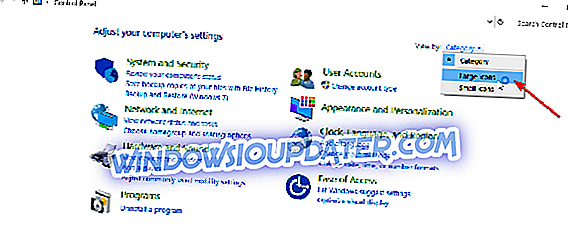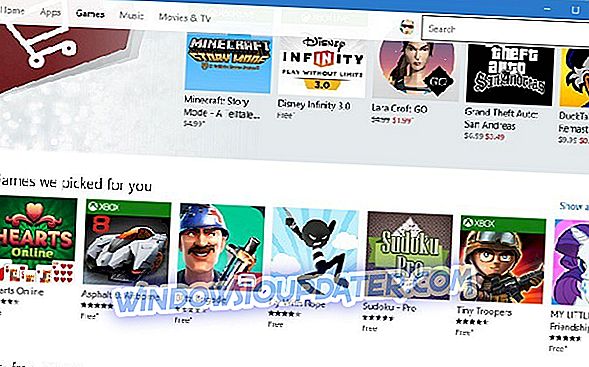대부분의 게이머가 Xbox 본체 나 Windows 컴퓨터에서 좋아하는 게임을 플레이하는 동안 모든 게이머가 오류 메시지를 보지는 않았다.
이러한 오류는 네트워크 연결이 끊어 지거나 온라인 게임 서비스를 사용할 수없는 경우에 발생할 수 있습니다. 또한 게임을 저장하려고하거나 게임 파일이 손상되었을 때 표시 될 수 있습니다.
일반적으로 Microsoft는 주로 알려진 오류 코드와 해당 문제를 릴리스하므로 오류 코드가 101로 시작하면 뉴스 기능과 관련이 없거나 매니페스트에 파일이 없습니다.
코드 107의 오류는 게임 다운로드를 방해하는 것을 의미하므로 인터넷 연결, 바이러스 백신 프로그램을 확인하고 게임이 허용 목록에 포함되어야합니다.
솔리테어 오류 124 또는 101_107 오류가 발생하는 경우 문제 범위 내에있을 수 있지만 문제를 해결하는 데 도움이되는 몇 가지 알려진 해결책이 있습니다.
Solitaire 오류를 해결하는 방법 124 / 101_107
- 앱 실행 문제 해결 도구
- Windows Update 문제 해결사 실행
- Windows 업데이트가 멈추지 않았는지 확인하십시오.
- Xbox Live가 다운되어 있는지 확인하십시오.
- 새 사용자 프로필을 만들고 거기에서 설정을 시도하십시오.
- Microsoft Solitaire Collection을 제거하고 다시 설치하십시오.
- 방화벽 / 바이러스 백신이 앱을 차단하지 않는지 확인하십시오.
- Windows 저장소 캐시 지우기
- Windows 저장소 캐시를 사용하여 게임을 제거한 다음 다시 설치하십시오.
- 디스크 캐시 지우기
해결책 1 : 앱 실행 문제 해결사
이렇게하면 화면 해상도, 잘못된 계정 또는 보안 설정과 같은 앱 실행을 차단하는 몇 가지 문제가 해결됩니다.
- 마우스 오른쪽 단추로 시작
- 제어판 선택
- 오른쪽 상단으로 이동하여 보기를 변경하십시오.
- 큰 아이콘 선택
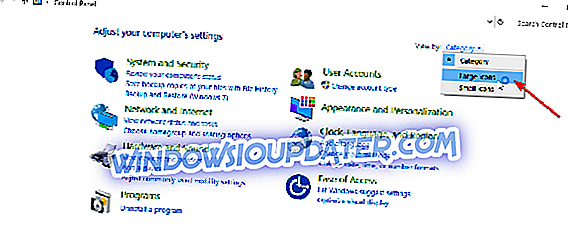
- 문제 해결을 클릭하십시오.

- 왼쪽 패널에서 View all 옵션을 클릭하십시오.
- Windows 스토어 앱 선택

- 지침에 따라 앱 문제 해결 도구를 실행합니다.
Solitaire를 다시 할 수 있는지 확인하십시오. 그렇지 않은 경우 다음 해결 방법으로 이동하십시오.
- 또한 읽으십시오 : 마이크로 소프트 Solitaire는 선적에 막혔습니다 : 여기 그것을 고치는 방법
해결 방법 2 : Windows Update 문제 해결사 실행
이 도구는 자동으로 솔리테어 오류 124 / 101_107 /을 가져오고 업데이트를 실행하지 못하게하는 대부분의 잘못된 설정을 컴퓨터에서 감지하고 수정합니다.
- 시작을 클릭 하십시오.
- 검색 필드 상자에 Troubleshooting을 입력하고 Enter 키를 누릅니다.
- 왼쪽 창에서 모두보기를 클릭하십시오.
- Windows Update 선택

- Windows Update 문제 해결사를 실행하고 화면의 지시를 따릅니다.
해결 방법 3 : Windows 업데이트가 멈추지 않았는지 확인하십시오.
Windows 업데이트를 확인했지만 거기에 아무런 문제가없는 경우 여러 가지 이유로 인해 일부 기능이 중단되어 일부 기능이 중단되었는지 확인해보십시오.
- 시작을 클릭 하십시오.
- 검색 상자에 Windows Updates를 입력 합니다.
- 업데이트 확인을 클릭 하십시오.

- 지금 확인을 클릭 하십시오.
- 세부 정보보기를 클릭하십시오.
- 선택 사항을 포함하여 설치되지 않은 업데이트를 설치하십시오.
- 컴퓨터를 다시 시작하십시오.
해결 방법 4 : Xbox Live가 다운되었는지 확인
경우에 따라 Xbox의 네트워크가 다운되어서 확인하고 로그인 한 다음 지원을 클릭하여 "Xbox 서비스가 작동 중입니다"또는 "Xbox 서비스가 제한됨"또는 "Xbox 서비스가 중지되었습니다"라고 표시되는지 확인할 수 있습니다. 다운되었거나 제한적이어서 게임이 수정 될 때까지 게임에 로그인하지 못할 수도 있습니다.
- 또한 읽으십시오 : Windows 10, 8.1 또는 7 명의 사용자를위한 제일 Solitaire apps
해결책 5 : 새 사용자 프로필을 만들고 거기에서 설정을 시도하십시오.
새 사용자 프로필을 만든 다음 설정을 관리자 권한으로 변경하고 솔리테어 오류 124 / 101_107 /가 지속되는지 확인할 수 있습니다.
새 사용자 프로필을 만드는 방법은 다음과 같습니다.
- 시작을 클릭 하십시오.
- 설정 선택

- 계정 선택

- 가족 및 다른 사용자를 클릭하십시오.
- 이 PC에 다른 사용자 추가를 클릭 하십시오.

- 양식에 사용자 이름과 암호를 입력하십시오. 새 사용자 계정이 생성됩니다.
- 계정 유형 변경을 클릭하십시오.
- 드롭 다운 화살표를 클릭하고 관리자 를 선택하여 계정을 관리자 수준으로 설정하십시오.
- 컴퓨터를 다시 시작하십시오.
- 방금 생성 한 새 계정에 로그인하십시오.
문제가 사라지면 다른 사용자 프로필이 손상되었을 수 있습니다. 손상된 사용자 프로필의 경우 다음을 시도 할 수 있습니다.
- 새 계정에서 일반 계정을 다운 그레이드하려면 사용하십시오.
- 적용 또는 확인을 클릭 하십시오.
- 이전 계정을 기본 관리자 수준으로 올리십시오.
- 몇 차례 헹구고 반복하면 부패를 제거하는 데 도움이됩니다.
- 계정을 관리자로 남겨 두십시오.
새로 생성 된 계정을 사용할 때 Solitaire 오류 124 / 101_107 /가 사라지는 지 확인하십시오. 이 경우 이전 사용자 계정을 수정 하거나 새 계정으로 마이그레이션 할 수 있습니다.
- 또한 읽기 : Microsoft Solitaire Collection은 Windows 10에서 시작되지 않습니다. [FIX]
해결 방법 6 : Microsoft Solitaire Collection을 제거하고 다시 설치하십시오.
일반적으로 Solitaire에 로그인하지 않으면 앱을 제거하면 모든 게임과 진행 상태가 지워집니다. 제거하기 전에 Solitaire에 로그인하면 모든 데이터가 클라우드에 저장되며 Microsoft Solitaire Collection을 제거하고 다시 설치할 때 저장된 게임이 손실되지 않습니다. 그런 다음 현재 진행중인 게임에서 중단 한 부분을 선택할 수 있습니다.
- 시작을 클릭 하십시오.
- 검색 상자에 Microsoft Solitaire Collection을 입력합니다.

- Microsoft Solitaire collection app tile을 마우스 오른쪽 단추로 클릭하고 Uninstall을 선택하십시오 .

- 컴퓨터를 다시 시작하십시오.
- 마우스 오른쪽 단추로 시작
- 실행 선택

- wsreset.exe 를 입력 한 다음 Enter 키를 누릅니다. Microsoft Solitaire Collection을 다시 설치할 수 있도록 Microsoft Store가 열립니다.

해결책 7 : 방화벽 / 바이러스 백신이 앱을 차단하지 않는지 확인합니다.
때로는 여러 방화벽, 바이러스 백신 또는 맬웨어 프로그램이있는 경우 때때로 특정 작업을 수행하거나 컴퓨터에서 프로세스를 실행하지 못할 수 있습니다.
이 문제의 원인 인 경우 세 가지 중 하나를 일시적으로 끈 다음 다시 로그인하십시오.
해커, 바이러스 및 웜이 시스템을 손상시키는 것을 방지하기 위해 작업을 마친 직후에이 프로그램을 다시 시작하십시오.
게임을 차단 해제하는 단계 (또는 Xbox Live에 액세스해야하는 모든 앱)는 사용하는 바이러스 백신 또는 방화벽 소프트웨어에 따라 다릅니다. 설정을 열고 소프트웨어가 앱을 차단하지 않는지 확인하려면 바이러스 백신 또는 방화벽 소프트웨어 설명서를 확인하십시오. 바이러스 백신 또는 방화벽에 "허용 목록"이라는 응용 프로그램이 있으면 Xbox Live 지원 게임이이 목록에 있는지 확인하십시오.
- 읽는 방법 : 바이러스 백신이 EXE 파일을 유언장에 대해 차단할 때 수행 할 작업은 다음과 같습니다.
해결책 8 : Windows 저장소 캐시 지우기
- 마우스 오른쪽 단추로 시작
- 실행 선택

- wsreset을 입력 하십시오. exe 를 입력하고 Enter 키를 누릅니다. 그러면 캐시가 지워진 Windows Store가 실행됩니다. 솔리테어 오류 124 / 101_107 /이 (가) 사라진 후에 확인할 수 있습니다.

해결책 9 : Windows 저장소 캐시를 사용하여 게임을 제거한 다음 다시 설치합니다.
이것은 최후의 수단 방법 중 하나 여야합니다. Xbox에 연결되어 있는지 확인하고 게임 데이터를 저장하십시오. 연결되어 있지 않으면 게임 진행 상태가 모두 손실 될 수 있습니다.
- Solitaire 게임 앱 아이콘을 마우스 오른쪽 버튼으로 클릭하고 Uninstall을 선택하십시오.
- 마우스 오른쪽 단추로 시작
- 실행 선택

- wsreset.exe 를 입력하고 Enter 키를 누릅니다.
- 깨끗한 캐시로 Windows Store가 실행됩니다.
- 설정으로 이동

- 설정 메뉴에서 앱 업데이트 로 이동합니다.

- 앱 업데이트 메뉴에서 업데이트 및 동기화 라이센스 확인을 누릅니다.
- 왼쪽 상단의 화살표 키를 눌러 뒤로 이동하십시오.
- 오른쪽의 검색 창에 게임의 이름을 입력하십시오 - Microsoft Solitaire
- 게임 다시 설치
해결책 10 : 디스크 캐시 지우기
이것이 또 다른 마지막 수단입니다. 이렇게하기 전에 Xbox Live에 연결하고 데이터를 저장하면 게임 진행 상태가 모두 손실됩니다.
- ALT + F4를 사용하여 모든 게임을 종료하십시오.
- 시작을 클릭 하십시오.
- 파일 탐색기 선택

- 상단의 보기 탭을 클릭하십시오.

- 숨겨진 항목이 표시된 확인란을 선택하십시오.

- 다음 폴더로 이동하십시오. C : \ Users \ [USERNAME] \ AppData \ Local \ Packages \ [GAMENAME] \ LocalState \
- [사용자 이름] - 컴퓨터에 로그인 할 때 사용하는 이름입니다 (예 : John Doe).
- [게임 이름] - 게임 이름이있는 것입니다. 예를 들면 다음과 같습니다. Microsoft.Solitaire_8wekyb3d8bbwe
- DiskCache 폴더를 삭제하십시오.
- Microsoft Solitaire 게임을 다시 실행하십시오.
이 솔루션들이 도움이 되었습니까? 아래 의견란에 알려주십시오.